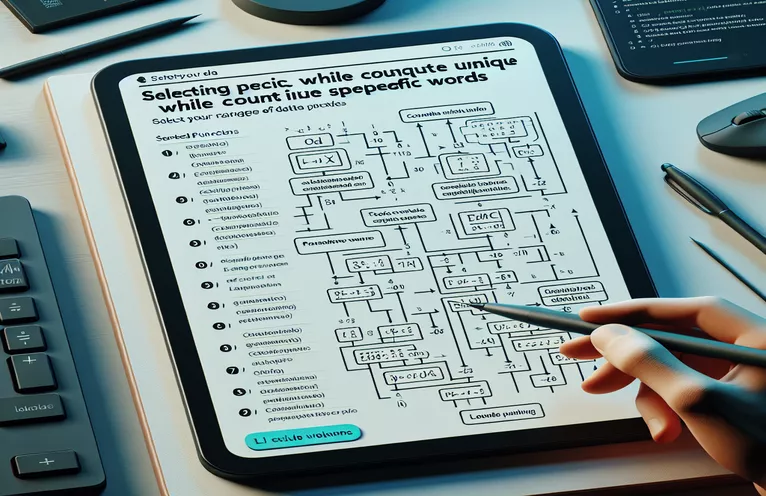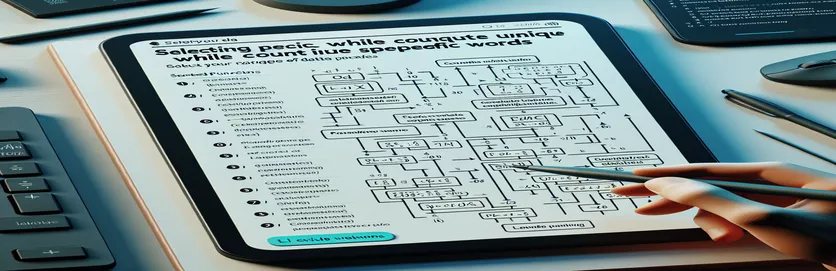Google 스프레드시트의 고유 개수 파악하기
Google 스프레드시트에서 대규모 데이터 세트를 작업하려면 데이터 분석을 구체화하기 위한 고급 수식이 필요한 경우가 많습니다. 특정 단어를 무시하면서 열의 고유한 항목 수를 세려고 시도한 적이 있다면 이것이 얼마나 까다로울 수 있는지 알 것입니다. 예를 들어, 기본 검색어를 사용하면 결과에서 "공백"이라는 단어를 제외하는 것이 간단하지 않습니다. 카운트유니크 기능.
이러한 문제는 자리 표시자나 반복되는 불필요한 용어가 포함된 설문 조사 응답, 로그 또는 목록을 처리할 때 종종 발생합니다. 단순히 기본 수식을 적용해도 관련 없는 항목은 필터링되지 않습니다. 하지만 걱정하지 마세요. 작동하게 하는 방법이 있습니다!
출석 데이터를 분석 중이고 열의 모든 고유 이름을 계산하지만 "결석" 또는 "사용할 수 없음"과 같은 항목은 건너뛰고 싶다고 가정해 보세요. 이를 위해서는 정확한 고유 개수를 유지하면서 원치 않는 용어를 제외하는 창의적인 해결 방법이 필요합니다. 요령을 배우면 생각보다 쉽습니다. 😊
이번 글에서는 조정 방법에 대해 알아보겠습니다. 카운트유니크 Google 스프레드시트에서 하나 이상의 특정 단어를 무시하는 기능을 수행합니다. 결국에는 작업을 단순화하고 데이터를 더욱 명확하고 실행 가능하게 만드는 실용적인 공식을 갖게 됩니다. 뛰어 들어보세요! 🚀
| 명령 | 사용예 |
|---|---|
| FILTER | 다음에서 사용됨 Google 스프레드시트 특정 기준에 따라 셀 범위를 필터링합니다. 예: FILTER(C53:C72, C53:C72 <> "공백")은 "공백"이 포함된 셀을 필터링합니다. |
| COUNTUNIQUE | 지정된 범위의 고유 항목 수를 계산합니다. 이 문제에서는 FILTER와 결합하여 고유한 값을 계산하는 동안 특정 단어를 무시합니다. |
| getValues() | 에이 구글 앱 스크립트 스프레드시트의 지정된 범위에서 모든 값을 2D 배열로 검색하는 메서드입니다. 예: sheet.getRange("C53:C72").getValues(). |
| flat() | 중첩된 배열을 단일 배열로 평면화하는 JavaScript 배열 메서드입니다. getValues()에서 반환된 2D 배열을 단순화하기 위해 Google Apps Script에서 사용됩니다. |
| setValues() | 에이 구글 앱 스크립트 값으로 범위를 채우는 데 사용되는 방법입니다. 예: sheet.getRange("C53:C72").setValues([["A"], ["blank"], ["B"]])는 범위의 값을 설정합니다. |
| ServiceAccountCredentials | 파이썬의 일부 oauth2client 라이브러리에서 이 명령은 Google Sheets API에 대한 액세스를 인증합니다. 예: ServiceAccountCredentials.from_json_keyfile_name(). |
| col_values() | 에이 gspread Google 시트의 특정 열에서 모든 값을 검색하는 Python의 메소드입니다. 예: sheet.col_values(3)은 세 번째 열에서 값을 검색합니다. |
| Logger.log() | 로그 출력 위치 구글 앱 스크립트 디버깅 목적으로. 예: Logger.log(result); 결과를 실행 로그에 출력합니다. |
| Set() | 고유한 값을 저장하는 JavaScript 개체입니다. 스크립트에서는 고유한 항목을 계산할 때 중복 항목을 필터링하는 데 새로운 Set()이 사용됩니다. |
| SpreadsheetApp.getActiveSpreadsheet() | 활성 스프레드시트를 검색하는 Google Apps Script 메소드입니다. 예: SpreadsheetApp.getActiveSpreadsheet(). |
고유 항목 필터링 및 계산에 대한 단계별 가이드
이 예의 스크립트 중 하나는 필터 Google Sheets의 함수를 사용하여 데이터세트를 적용하기 전에 데이터세트를 구체화합니다. 카운트유니크 공식. 이 접근 방식은 특정 단어를 무시하면서 열의 고유 항목 수를 계산해야 할 때 매우 효과적입니다. 이 두 기능을 결합하면 카운트 무결성에 영향을 주지 않고 "공백"과 같은 단어를 제외할 수 있습니다. 예를 들어, 참가자를 추적하는 열에서 "사용할 수 없음"을 필터링하면 의미 있는 이름만 고유 개수에 포함됩니다.
반면, Google Apps Script 예제는 특히 동적 데이터세트의 경우 더 큰 유연성이 필요한 상황에 이상적입니다. 이 스크립트는 다음과 같은 방법을 사용합니다. getValues 스프레드시트에서 데이터를 가져와 JavaScript 기술을 사용하여 프로그래밍 방식으로 처리합니다. 그만큼 세트 객체는 중복 항목을 자동으로 제거하여 고유한 항목을 계산하는 논리를 단순화하므로 여기서 특히 유용합니다. "재고 없음"으로 표시된 행을 제외해야 하는 재고 시트를 관리한다고 상상해 보십시오. 이 스크립트는 해당 프로세스를 원활하게 만들어줍니다! 😊
Python 솔루션은 다음과 같습니다. gspread 라이브러리는 사용자가 Google 스프레드시트 인터페이스 외부에서 편안하게 작업할 수 있는 가능성을 확장합니다. Google Sheets API로 인증하고 프로그래밍 방식으로 열 데이터를 검색함으로써 이 접근 방식을 통해 고급 작업이 가능해졌습니다. 예를 들어 비즈니스 시나리오에서 이 스크립트를 사용하여 공유 시트에 저장된 설문 조사 결과를 처리하고 데이터 추세를 분석하는 동안 "코멘트 없음"과 같은 자리 표시자 응답을 필터링할 수 있습니다. 🚀
마지막으로, 이러한 각 스크립트에는 안정적인 성능을 보장하는 오류 처리 기술이 포함되어 있습니다. Apps Script 예에서 논리는 빈 셀과 제외된 단어가 무시되도록 하는 반면, Python 스크립트는 계속하기 전에 자격 증명의 유효성을 검사하고 범위를 확인합니다. 이러한 보호 장치는 특히 대규모 데이터 세트를 처리할 때 오류를 방지하는 데 중요합니다. 창의적인 공식과 강력한 스크립팅을 결합하여 데이터 분석 거의 모든 시나리오에 적합하여 스프레드시트를 더욱 스마트하고 효율적으로 만듭니다.
Google 스프레드시트에서 특정 단어를 제외하면서 고유한 값을 계산하는 방법
배열 필터링과 함께 Google Sheets에 내장된 수식을 사용하는 솔루션
=COUNTUNIQUE(FILTER(C53:C72, C53:C72 <> "blank"))// Explanation:// 1. FILTER filters the range (C53:C72) to exclude the word "blank".// 2. COUNTUNIQUE counts only the unique entries from the filtered range.// Efficient for scenarios where the dataset is small to medium-sized.
특정 단어를 제외한 고유 값을 계산하는 사용자 정의 스크립트
향상된 유연성을 위해 Google Apps Script를 사용하는 솔루션
function countUniqueExclude(range, exclude) {var sheet = SpreadsheetApp.getActiveSpreadsheet();var data = sheet.getRange(range).getValues().flat();var uniqueSet = new Set();data.forEach(function(value) {if (value !== exclude && value !== "") {uniqueSet.add(value);}});return uniqueSet.size;}// Usage:// =countUniqueExclude("C53:C72", "blank")// This script counts unique values excluding "blank" and empty cells.
Python을 사용하여 Google 시트의 데이터 처리
외부 처리를 위해 gspread를 사용하는 Python 스크립트
import gspreadfrom oauth2client.service_account import ServiceAccountCredentials# Setup Google Sheets API credentialsscope = ["https://spreadsheets.google.com/feeds", "https://www.googleapis.com/auth/drive"]creds = ServiceAccountCredentials.from_json_keyfile_name("credentials.json", scope)client = gspread.authorize(creds)# Open the sheet and get datasheet = client.open("YourSheetName").sheet1data = sheet.col_values(3)[52:72] # Adjust to match column and range# Count unique excluding "blank"unique_values = set([val for val in data if val.lower() != "blank" and val])print(len(unique_values))# Ensure you have gspread installed and credentials configured
솔루션에 대한 단위 테스트 추가
Google Apps Script 솔루션 테스트
function testCountUniqueExclude() {var sheet = SpreadsheetApp.getActiveSpreadsheet().getActiveSheet();sheet.getRange("C53:C72").setValues([["A"], ["blank"], ["A"], ["B"], [""]]);var result = countUniqueExclude("C53:C72", "blank");Logger.log(result); // Expected output: 2}// Add tests for edge cases, e.g., empty ranges or multiple excluded words
고유 카운트 및 필터링을 위한 고급 기술 탐색
Google Sheets에서 데이터세트를 처리할 때 원치 않는 용어를 제외하는 작업을 수행하는 경우 고유 개수 창의적인 솔루션이 필요한 경우가 많습니다. 수식과 스크립팅 외에도 데이터의 맥락을 이해하는 것이 중요합니다. 예를 들어, "알 수 없음" 또는 "보류 중"과 같은 특정 자리 표시자 단어가 사용된 학교 출석 기록을 상상해 보세요. 이러한 용어를 필터링하기 위해 수동 방법에만 의존하는 것은 시간이 많이 걸리고 오류가 발생하기 쉽습니다. 대신 배열 수식이나 동적 범위를 사용한 고급 필터링을 사용하면 작업을 크게 단순화할 수 있습니다.
또 다른 유용한 기술은 필터링 및 계산과 함께 조건부 서식 또는 데이터 유효성 검사를 적용하는 것입니다. 조건부 서식을 사용하면 특정 용어(예: "공백")가 포함된 셀을 강조 표시할 수 있으므로 제외할 항목을 더 쉽게 식별할 수 있습니다. 반면 데이터 검증은 불필요한 용어가 처음에 추가되는 것을 방지하여 깨끗한 데이터 세트를 유지하는 데 도움이 됩니다. 이 접근 방식은 여러 사용자가 데이터를 제공하는 프로젝트 관리용 공유 Google 스프레드시트와 같은 공동작업 환경에서 특히 유용합니다. 😊
마지막으로 Google Apps Script 또는 Python과 같은 외부 도구 및 API를 활용하여 gspread, 반복적인 작업을 자동화하는 새로운 가능성을 열 수 있습니다. 예를 들어, 공유 시트의 항목을 주기적으로 정리하고 계산하도록 스크립트를 설계하여 수동 개입 없이 최신 분석을 보장할 수 있습니다. 이러한 고급 기술을 통합하면 데이터 워크플로를 간소화하고 스프레드시트 작업의 시간을 절약하고 정확성을 높일 수 있습니다. 🚀
Google 스프레드시트의 고유 계산에 관해 자주 묻는 질문(FAQ)
- 여러 단어를 제외하면서 고유한 값을 계산하려면 어떻게 해야 합니까?
- 당신은 사용할 수 있습니다 FILTER 여러 기준으로 작동: =COUNTUNIQUE(FILTER(C53:C72, (C53:C72 <> "blank") * (C53:C72 <> "unknown")).
- Apps Script를 사용하여 필터링 및 계산을 자동화할 수 있나요?
- 예, getValues() 메소드는 데이터를 가져올 수 있으며 Set() 중복을 필터링할 수 있습니다. 특정 용어를 제외하는 사용자 정의 논리를 포함할 수 있습니다.
- 내 범위에 빈 셀이 포함되어 있으면 어떻게 되나요?
- 다음과 같은 조건을 추가하면 빈 셀을 무시할 수 있습니다. value !== "" Apps Script 또는 필터링 로직에서.
- 여러 시트에서 고유한 값을 계산할 수 있나요?
- 예, Apps Script를 사용하여 여러 시트의 범위를 결합하고 이를 하나의 배열로 처리한 다음 고유한 계산 논리를 적용할 수 있습니다.
- 내 카운트가 정확한지 어떻게 확인하나요?
- 신청하여 교차 확인 FILTER 필터링된 고유 값을 보거나 다음과 같은 디버깅 도구를 사용하려면 별도의 열에서 Logger.log() Apps Script에서.
고유한 개수와 필터 익히기
특정 용어를 무시하면서 Google 스프레드시트의 고유 항목을 효과적으로 계산하려면 기능과 창의적인 스크립트의 조합이 필요합니다. 사용 여부 Google 스프레드시트 공식을 사용하거나 API를 통합하는 이러한 방법은 프로세스를 간소화하여 다양한 시나리오에 대한 깨끗하고 정확한 데이터 처리를 보장합니다.
다음과 같은 도구의 사용을 이해함으로써 필터 또는 Google Apps Script 및 Python을 사용한 프로그래밍을 활용하여 워크플로를 최적화할 수 있습니다. 이러한 기술은 데이터 분석을 향상시킬 뿐만 아니라 반복적인 수동 작업을 줄여 의사 결정에 집중할 수 있도록 해줍니다. 😊
고급 Google 스프레드시트 기술에 대한 참고자료
- 자세한 사용법을 포함하여 Google Sheets의 필터링 및 계산 기능에 대해 자세히 설명합니다. 카운트유니크 그리고 필터. 여기 소스를 방문하세요: Google 스프레드시트 도움말 센터 .
- 사용에 대한 포괄적인 문서를 제공합니다. 구글 앱 스크립트 Google Sheets의 작업 자동화를 위한 것입니다. 가이드를 확인하세요: Google Apps 스크립트 문서 .
- Python을 사용하여 Google Sheets와 Python을 통합하는 방법을 설명합니다. gspread 고급 데이터 조작을 위한 라이브러리입니다. 튜토리얼을 읽어보세요: Gspread 라이브러리 문서 .
- 스프레드시트의 수식 및 스크립트 작업에 대한 사용자별 쿼리에 답변합니다. 관련 토론을 살펴보세요: 슈퍼유저 포럼 .